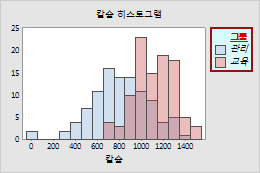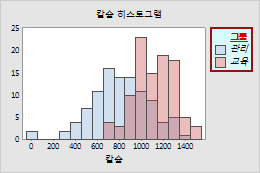범례는 그래프의 여러 데이터 그룹을 나타냅니다. 표에는 그래프 변수에 대한 통계 정보가 포함됩니다.
어떤 그래프에는 범례나 표가 있습니다. 예를 들어, 다음 확률도에는 범례와 표가 모두 있습니다. 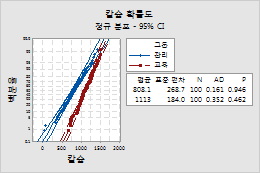
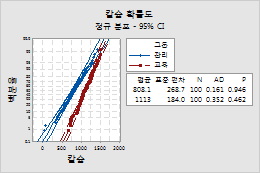
- 범례
-
범례는 그래프에서 데이터 그룹을 나타내는 데 사용하는 시각적 원소를 설명합니다. 범례는 그룹화의 효과를 평가하는 데 도움이 됩니다. 예를 들어 앞 그래프의 범례에는 관리 및 교육 그룹을 나타내는 데 사용된 기호와 연결 선의 속성이 나와 있습니다.
- 표
- 표에는 그래프로 표시된 변수에 대한 통계 정보가 있습니다.
범례 또는 표의 위치와 크기 변경
그래프를 편집할 때 범례 또는 표를 다른 위치로 끌어 옮길 수 있습니다. 범례나 표의 모서리나 가장자리를 끌어 크기를 변경할 수도 있습니다. 그래프를 편집하려면 그래프를 두 번 클릭하여 그래프 편집 대화 상자를 엽니다.
범례나 표의 위치와 크기를 지정하려면 다음 단계를 수행하십시오.
- 그래프를 두 번 클릭합니다.
- 범례나 표를 두 번 클릭하여 범례 편집 또는 표 편집 대화 상자를 엽니다.
- 위치 모수 탭에서 그림 영역을 기준으로 위치를 지정합니다.
예를 들어, 다음 산점도에서는 X 최소값 = 0.8038, X 최대값 = 0.9923, Y 최소값 = 0.1264, Y 최대값 = 0.0.3448에 범례가 있습니다. 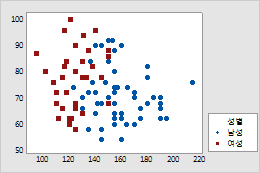
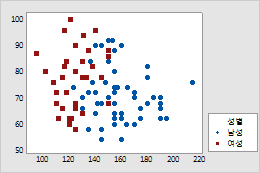
범례 또는 표에서 행이나 열 숨기기
범례나 표에서 텍스트의 개별 행 또는 열을 숨기려면 다음 단계를 수행하십시오.
- 그래프를 두 번 클릭합니다.
- 표 또는 범례의 개별 열이나 행을 한 번 클릭하여 선택한 후 삭제을 누릅니다.
- 그런 다음 행 또는 열 숨김을 선택합니다.
참고
전체 표를 삭제하려면 표를 선택하고 삭제을 누르기만 하면 됩니다.
범례 또는 표의 텍스트 변경
레이블을 변경하거나 삭제하려면 다음 단계를 수행하십시오.
- 그래프를 두 번 클릭합니다.
- 표 또는 범례에서 레이블을 선택하고 두 번 클릭하여 텍스트 편집 대화 상자를 엽니다.
- 그런 다음 변경 사항을 적용합니다.
참고
레이블만 변경할 수 있고 계산된 숫자값은 변경할 수 없습니다.
범례 또는 표의 텍스트, 글꼴 및 속성 변경
범례나 표의 텍스트를 변경하려면 다음 작업을 수행하십시오.
- 그래프를 두 번 클릭합니다.
- 범례나 표를 두 번 클릭하여 범례 편집 또는 표 편집 대화 상자를 엽니다.
- 편집하려는 탭을 선택합니다.
- 속성 탭에서 채우기 패턴, 테두리 선, 채우기 선을 변경합니다.
- 헤더 글꼴 탭에서 범례 또는 표 제목의 글꼴 특성을 변경합니다(있는 경우).
- 본문 글꼴 탭에서 범례 또는 표 본문 텍스트의 글꼴 특성을 변경합니다.
예를 들어, 다음 히스토그램에는 사용자 정의된 범례가 있습니다.